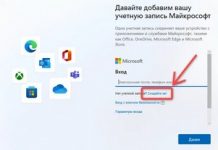Берем N-ную сумму денег и отправляемся в магазин за новым ноутбуком. И вот там то оказывается, что сделать правильный выбор между множеством предлагаемых моделей не так и просто. Как правило, во многих сетевых магазинах длина полки с ноутбуками может достигать и 50 и 150 метров – попробуй разберись какой именно из представленных ноутбуков наиболее полно удовлетворяет именно Вашим потребностям. Для того, чтобы грамотно выбрать ноутбук необходимо в принципе иметь представление о том, по каким критериям стоит его оценивать. И потому для интересующихся мы в этом материале приводим те критерии, по которым обычно производится подбор того самого одного “правильного” ноутбука из множества предложенных.
Берем N-ную сумму денег и отправляемся в магазин за новым ноутбуком. И вот там то оказывается, что сделать правильный выбор между множеством предлагаемых моделей не так и просто. Как правило, во многих сетевых магазинах длина полки с ноутбуками может достигать и 50 и 150 метров – попробуй разберись какой именно из представленных ноутбуков наиболее полно удовлетворяет именно Вашим потребностям. Для того, чтобы грамотно выбрать ноутбук необходимо в принципе иметь представление о том, по каким критериям стоит его оценивать. И потому для интересующихся мы в этом материале приводим те критерии, по которым обычно производится подбор того самого одного “правильного” ноутбука из множества предложенных.
1. Подбор процессора
1.1 – производитель процессора
Тут вариантов не там много – это либо Intel, либо AMD. И у того и у другого производителя есть различные семейства мобильных процессоров с различной производительность. Традиционно Intel выпускает более холодные и производительные процессоры. AMD же традиционно просит за свои процессоры меньше денег, что делает ноутбуки на базе процессоров AMD более доступными по цене, но как правило, менее производительными.
1.2 – частота процессора
Частота процессора – это один из тех параметров на который при выборе ноутбука смотришь в первую очередь. В эпоху одноядерных/однопоточных процессоров частота была ключевым фактором, определяющим производительность процессора. Она и сейчас играет важнейшую роль. Но сейчас наряду с частотой на производительность процессора влияют так же количество ядер и исполняемых потоком.
В современных мобильных процессорах (середина 2017 года) рубежная частота на наш взгляд – это 2Ггц. Все процессоры, что этой частоты не достигают – это “обрезки” и ждать от них высокой производительности не стоит. Те CPU, которые преодолели рубеж частоты в 2Ггц, можно уже при прочих равных параметрах рассматривать для покупки в составе ноутбука.
Очевидно, что чем более высокой будет частота процессора, тем выше будет производительность. Но и ждать частот существенно выше 2,5 Ггц в сегменте мольных процессоров тоже не стоит, ведь с увеличением частоты растут энергопотребление и тепловыделение процессора, что в рамках конструктивных особенностей ноутбука неприемлемо.
1.3 – количество ядер/потоков процессора
Количество ядер и потов процессора – это то, за счет чего производители научились повышать его производительность без повышения частоты, а значит и роста нагрева и энергопотребления. Современные мобильные процессоры могут быть 2/4 ядерными и 2/4/8-ти поточными. Чем большим количеством ядер/потоков обладает процессор, тем выше будет его производительность при прочих равных параметрах.
1.4 – объем кэш-памяти процессора
Кэш-память процессора – важнейший параметр процессора, определяющий его производительность. Кэш хранит в себе данные и инструкции, которые необходимы будут процессору в ближайшее время для обработки. Чем больше кэш, тем больше данных может в него поместиться и тем реже процессор будет обращаться за ними к медленной ОЗУ и очень медленному ПЗУ ноутбука.
Для сегмента настольных процессоров даже в 2017 году объём кэш третьего уровня в 8 Мегабайт считается ОЧЕНЬ достойным показателем. Для мобильных же процессоров, где все рабочие характеристики, как правило, уменьшены вдвое объём кэш третьего уровня в 4 Мегабайта – это очень хороший показатель и процессор с таким объемом L3 памяти можно считать топовым.
Для примера – у процессора Intel Core i7-7500U (начало его производства 3кв2016года) с ценой производителя $393.00 объём SmartCache как раз составляет 4 MB.
1.5 – технологический процесс производства процессора
По чем более современному тех.процессу произведен процессор, тем большей он обладает производительностью и тем меньшим тепловыделением и энергопотреблением. Для ноутбука важны все эти факторы.
1.6 – максимальный адресуемый процессором объём оперативной памяти
Мобильные процессоры имеют ограничения по тому максимальному объёму оперативной памяти, с которым они могут работать. Возможны ситуации, в которых сам ноутбук имеет дополнительные слоты для установки модулей памяти, но сама их установка и наращивание объёма ОЗУ бессмысленны по той причине, что процессор не готов работать с увеличившимся объёмом памяти.
1.7 – тип поддерживаемой процессором оперативной памяти
Чем быстрее память, тем быстрее она готова снабжать процессор и видеокарту данными для обработки. Поэтому желательно приобретать ноутбук с поддержкой ОЗУ самого последнего поколения – сейчас (2017год) это память DDR4.
1.8 – поддержка выполнения процессором наборов аппаратных инструкций
Для повышения эффективности решения процессором ряда типовых задач (обработка видео, шифрование на лету, стриминг) разрабатываются специализированные наборы инструкций. Процессоры с поддержкой исполнения таковых специализированных инструкций лучше и быстрее работают в тех областях обработки данных, для которых эти инструкции были предназначены.
1.9 – способ крепления процессора на плате
Процессор в ноутбуке может быть либо вставлен в специальный разъем, именуемый “сокет”, либо же припаян к плате. В случае установки в сокет, процессор при необходимости можно легко заменить, например, на более производительных. В случае с припайкой процессора к плате при необходимости ничего уже сделать не получится, либо работа по отпайке/припайке процессора будет стоить существенных денег и нести существенные риски повреждения как самого процессора, так и платы. Поэтому предпочтение стоит отдавать конструкции ноутбука, в которой процессор вставляется в сокет.
Припайка процессора к плате ноутбука логична и используется в двух случаях – это производство ультрабюджетных ноутбуков и производство ультратонких ноутбуков.
1.10 – тепловыделение процессора
Желание производителей поставить в ноутбук наиболее мощный процессор ограничивается его тепловыделением, которое в рамках конструкции ноутбука приходится куда-то девать, и энергопотреблением, которое существенно сказывается на длительности автономной работы ноутбука. Выбирая ноутбук и процессор в нём, стоит учитывать тепловыделение процессора и в этом контексте изучить то, каким образом устроена система охлаждения ноутбука. Часто производитель в стремлении экономить устанавливает “горячий” производительный процессор, но при этом экономит на системе охлаждения, что при длительной эксплуатации приводит к перегреву и выходу ноутбука из строя.
1.11 – архитектура исполнения
Чем современнее архитектура процессора, тем быстрее он работает при прочих равных параметрах. Под архитектурой понимается принцип и способ осуществления вычислений и принцип и способ компоновки вычислительных блоков процессора
1.12 – количество поддерживаемых каналов памяти
Процессор с двухканальным контроллером памяти работает одновременно с 2-мя планками оперативной памяти. Есть же процессоры с 3-ех канальными контроллерами памяти. На рынке мобильных процессоров в подавляющем большинстве используются двухканальные контроллеры памяти. И очень редко – трехканальные.
Вот такой вот краткий перечень характеристик, которые следует оценить при выборе одного только процессора, при прочих равных в ноутбуке. Приведенные параметры позволяют оценить не только уровень текущей производительности процессора, но так же и возможности дальнейшей модернизации ноутбука, его ликвидность при продаже на рынке Б/У оборудования, живучесть всего ноутбука, связанную с нагревом и отводом тепла.
Выбирая процессор по критерию ультра-современности одного-двух его показателей, можно ожидать, что и остальные характеристики будут “в норме”.
Разбираться и понимать характеристики ноутбука важно тем кто занимается скупкой ноутбуков. В том числе и скупка ноутбуков в Краснодаре.
2. Подбор видеокарты ноутбука
Поскольку видеокарта так же как и процессор является микросхемой обработки данных, то и критерии анализа и подбора необходимой у неё во многом совпадают с критериями подбора процессора
2.1 – производитель чипа видеокарты
Но полках магазинов можно встретить ноутбуки с видеокартой от одного их трёх основных производителей – Intel, nVidia и AMD. Intel создает видеокарты интегрированные непосредственно в процессор, nVidia – производитель дискретных (самостоятельных) чипов видеокарт, AMD производит как интегрированные в процессор, так и дискретные видеокарты.
Сложно сейчас (2017год) отдать предпочтение какому-то определенному производителю чипа видеокарты. И у nVidia и у AMD имеются решения от совсем медленных и до весьма производительных. Но всё же эксплуатация показывает, что решения от nVidia обладают большей живучестью в условиях длительного и существенного перегрева компонентов ноутбука.
Про живучесть видеокарты от Intel и говорить не стоит, ведь она интегрирована в структуру самого процессора, обладает незначительной производительностью и решает типовые утилитарные офисные задачи, которые не предполагают высокой нагрузки на видеокарту.
2.2 – частота чипа видеокарты
С этим параметром всё обстоит так же как и с частотой процессора. Чем выше частота видеокарты, тем выше её производительность при прочих равных параметрах. И эту частоту, так же как и частоту процессора, пока невозможно существенно нарастить в силу увеличения энергопотребления и тепловыделения.
2.3 – частота и разрядность памяти видеокарты
Чем выше частота и разрядность памяти видеокарты, тем быстрее она получает данные и команды на обработку и, значит, тем быстрее она работает. Если видеокарта обладает собственными микросхемами памяти, то сейчас (middle2017) в качестве таковых используется память DDR5 и ещё более скоростная DDR5Х. Если же видеокарта лишена собственной памяти, то она резервирует под свои нужды часть доступного объема из оперативной памяти ноутбука. И тогда можно считать, что частота памяти видеокарты равна частоте работы ОЗУ, использованного в ноутбуке.
Очевидно, что ВК, которые обладают собственной памятью, более производительны чем те, что вынуждены хранить свои данные в обычном ОЗУ, но ноутбуки с водеокартами с собственной памятью дороже. И это тоже очевидно.
2.4 – тип памяти видеокарты
Здесь можно говорить о двух подразумеваемых типах памяти видеокарты:
– память выделенная исключительно под нужды видеокарты и находящаяся у неё в монопольном доступе (работает быстро) либо же память видеокарты, выделяемая и резервируемая для неё из общего объёма ОЗУ ноутбука (работает не так быстро)
И если говорить о собственной памяти видеокарты, то она тоже может подразделяться на типы, главной характеристикой которой при этом все равно останется пропускная способность, обеспеченная частотой работы и разрядностью шины передачи данных Так вот собственная память видеокарты может быть типов DDR3 (low speed, практические не применяется), DDR4 (middle speed), DDR5 (high speed), DDR5x (very high speed).
2.4 – разрядность шины передачи данных видеокарты
Чем больше отдельных дорожек для передачи электрических сигналов с данными/командами к/от видеокарте, тем быстрее осуществляется передача данных при прочих равных условиях. Шина передачи данных может быть 64/128/196/256/512/1024 бит. Самые распространенные решения – это 128/196/256 бит, 512/1024 бит – это уже уровень самых высокопроизводительных видеокарт, которые можно встретить в ноутбуках с ценой из шести цифр в рублёвом эквиваленте. Причём, разрядность ШПД в 512/1024 бит – это очень здорово не только для видеокарты в ноутбуке, но и для PC видеокарты тоже.
2.5 – количество видеокарт в ноутбуке
В современных ноутбуках стало классическим приёмом использование двух видеокарт – одна медленная и энергоэффективная встроена в процессор и используется для работы в 2D режиме, вторая высокопроизводительная используется для игр и ресурсоёмких приложений и автоматически подключается когда это необходимо. Всё остальное время производительная ВК простаивает. Такая схема позволяет большую часть времени использовать 2D видеокарту и снижать т.о. общее энергопотребление ноутбука и расход заряда его АКБ .
Так же есть ноутбуки “офисного” варианта исполнения, где использование чипа высокопроизводительной видеокарты не предусмотрено, т.к он там и не нужен, ведь ноутбук изначально сделан для “офисных” нужд и нет смысла переплачивать за установку ещё одной скоростной видеокарты.
Ноутбуки с ценой до 20-25 т.р., как правило, оснащены только одной видеокартой, встроенной в процессор.
2.6 – тип видеокарты (интегрированныя/дискретная)
Этот тот параметр, который уже был упомянут. Видеокарта может быть с низкой/средней производительностью и встроена в процессор. Видеокарта может быть независимой, реализованной за счет применения отдельной производительной микросхемы на плате ноутбука.
Встроенная – медленная, греется слабо, с низким энергопотреблением
Независимая – быстрая, греется сильно, с высоким энергопотреблением.
В ноутбуках нижнего ценового сегмента – только встроенная видеокарта
В ноутбуках среднего ценового сегмента – комбинация встроенной видеокарты для 2D и независимой видеокарты для 3D.
В ноутбуках верхнего ценового сегмента – комбинация встроенной видеокарты для 2D и независимой мощной видеокарты для 3D.
2.7 – технологический процесс производства видеокарты
2.8 – архитектура исполнения чипа видеокарты
2.9 – тепловыделение при высоких нагрузках
2.10 – тип используемой оперативной памяти памяти (собственная или общая память ноутбука)
2.11 – поддержка фирменных технологий
2.12 – поддержка исполнения наборов инструкций
2.13 – качество программной поддержки (выпуск обновлённых драйверов)
3. Подбор дисплея ноутбука
3.1 – физический размер
Типовой размер дисплея ноутбука – 15,6″. Ноутбуки с таким дисплеем в меру компактные и лёгкие.
Для более комфортной работы с большими объёмами информации имеются ноутбуки с дисплеем 17,3″ и даже 19″. Но такие ноутбуки тяжелее и их сложней брать с собой для продолжения работы.
3.2 – разрешение
Чем больше разрешение экрана, чем больше можно вывести на него различных окон, панелей инструментов и прочего полезного и обозревать их все одновременно. Но при этом все элементы интерфейса – надписи, кнопки и прочие становятся все меньше по размеру и с ними становится трудновато работать тем, у кого не идеальное зрение.
Для дисплея 15,6″ хорошее разрешение это 1440 *900 точек. Но такое встречается редко и в дорогих сериях ноутбуков. Чаще же разрешение составит всего 1366×768 точек и работать с таким в программах с большим количеством инструментальных панелей очень сложно.
В более продвинутых моделях ноутбуков с тем же экраном в 15,6″ разрешение уже может быть Full HD, т.е. 1920*1080 – работать с таким, и тем более играть в игры – гораздо приятнее, но при условии хорошего зрения.
В ноутбуках в размеров экрана 17,3″ номинальным может быть разрешение 1600*900 точек или же Full HD 1920*1080. На экране 17,3 дюйма работать удобно и с тем и с другим разрешением. Тем более, что дисплей, поддерживающий разрешение 1920*1080, всегда позволит выставить и меньшее – 1600*900 точек.
3.3 – размер одного пиксела
Чем меньше размер одного пиксела, тем меньше он заметен. Это означает, что дисплей не будет обладать эффектом зернистости, когда видны точки, составляющие изображение. Такой параметр оценки дисплея как “размер одного пиксела” можно было бы и не приводить, но с недавних пор появились серии бюджетных ноутбуков, на экранах которых хорошо видно зернистость. Это означает, что производитель решил использовать самые недорогие матрицы из существующих на рынке.
3.4 – тип подсветки (лампа/led)
Тип подсветки сейчас мало влияет на качество изображения и цветопередачи, но он влияет на энергопотребление всего ноутбука. На данный момент практически повсеместно применяется светодиодная подсветка и встретить в продаже ноутбук с ламповой подсветкой уже практически невозможно.
3.5 – тип матрицы (TFT/IPS)
3.6 – частота обновления экрана
3.7 – углы обзора
3.8 – качество цветопередачи
3.9 – способ крепления матрицы в корпусе
3.10 – тип поверхности (мат/глянец)
3.11 – распространенность матрицы (типовая или особой серии)
3.12 – время переключения цветов
4. Подбор накопителя ноутбука
4.1 – тип накопителя (твердотельный или механический)
4.2 – скорость вращения в случае механического накопителя
4.3 – ёмкость накопителя
4.4 – стойкость к механическому (ударному) воздействию
4.5 – укомплектованность фирменным ПО обслуживания
4.6 – возможность быстрого доступа в корпусе
5. Подбор батареи ноутбука
5.1 – ёмкость батареи
5.2 – количество элементов в батарее
5.3 – тип использованного электролита
5.4 – место установки контроллера заряда (на батарее/на плате ноутбука)
5.5 – возможность быстрой замены без разбора ноутбука
6. Подбор корпуса ноутбука
6.1 – материал корпуса
6.2 – качество распределения входов/выходов по корпусу
6.3 – конструктивные элементы защиты от залития (да/нет)
6.4 – возможность быстрого доступа к модулям памяти/накопителя/wi-fi
6.5 – возможность быстрого доступа к системе охлаждения
7. Подбор клавиатуры ноутбука
7.1 – наличие дополнительного цифрового блока ввода
7.2 – защита от залития
7.3 – цвет нанесения второго языка набора
7.4 – качество исполнения
7.5 – расстояние между клавишами
7.6 – расстояние между клавишей и плоскостью клавиатуры
8. Подбор оперативной памяти ноутбука
Оперативная память ноутбука является 3-им ключевым компонентом ноутбука, определяющим его производительность. Третьим в классической связке “процессор-оперативная память-видеокарта”. Если оперативная память работает быстро, то она так же быстро снабжает процессор и видеокарту необходимыми для вычислений данными и командами. Поэтому правильно подобрать память ноутбука – значит, заложить основу его высокопроизводительной работы.
8.1 – объём оперативной памяти
8.2 – частота оперативной памяти
8.3 – количество слотов под память в ноутбуке
8.4 – максимально поддерживаемый данным ноутбуком объем оперативной памяти